
Αυτοματοποιήσεις για την Οικία στο Mac
Αν έχετε ένα Apple TV (4ης γενιάς ή μεταγενέστερο) ή ένα HomePod, ή αν έχετε διαμορφώσει ένα iPad (με iOS 10.3 ή μεταγενέστερο) το οποίο το αφήνετε σπίτι, μπορείτε να χρησιμοποιήσετε αυτοματοποιήσεις. Οι αυτοματοποιήσεις μπορούν να εκτελούν σκηνές αυτόματα, βάσει της ώρας της ημέρας, της τοποθεσίας σας, της ενεργοποίησης ενός αισθητήρα ή της ενέργειας ενός αξεσουάρ.
Δημιουργία αυτοματοποίησης για όταν φτάνει ένα άτομο
Στην εφαρμογή «Οικία»
 στο Mac, κάντε κλικ στο
στο Mac, κάντε κλικ στο  , και μετά κάντε κλικ στην «Προσθήκη αυτοματοποίησης».
, και μετά κάντε κλικ στην «Προσθήκη αυτοματοποίησης».Κάντε κλικ στην «Άφιξη ατόμων», επιλέξτε πότε θέλετε να συμβαίνει η αυτοματοποίηση και μετά κάντε κλικ στο «Επόμενο».
Επιλέξτε μία ή περισσότερες σκηνές και αξεσουάρ, και μετά κάντε κλικ στο «Επόμενο».
Εξετάστε τις επιλογές σας και μετά κάντε κλικ στο «Τέλος».
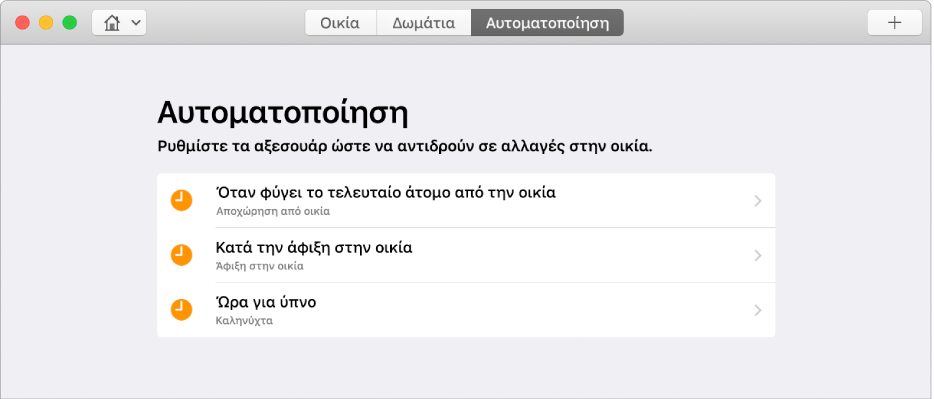
Βλέπετε μια λίστα με τις αυτοματοποιήσεις που έχετε επιλέξει για τα αξεσουάρ σας.
Δημιουργία αυτοματοποίησης για όταν φεύγει ένα άτομο
Στην εφαρμογή «Οικία»
 στο Mac, κάντε κλικ στο
στο Mac, κάντε κλικ στο  , και μετά κάντε κλικ στην «Προσθήκη αυτοματοποίησης».
, και μετά κάντε κλικ στην «Προσθήκη αυτοματοποίησης».Κάντε κλικ στην «Αποχώρηση ατόμων», επιλέξτε πότε θέλετε να συμβαίνει η αυτοματοποίηση και μετά κάντε κλικ στο «Επόμενο».
Επιλέξτε μία ή περισσότερες σκηνές και αξεσουάρ, και μετά κάντε κλικ στο «Επόμενο».
Εξετάστε τις επιλογές σας.
Αν τα αξεσουάρ ενεργοποιήθηκαν από την αυτοματοποίηση, μπορείτε να ρυθμίσετε το χρονικό διάστημα για το οποίο θα παραμείνουν ενεργά προτού απενεργοποιηθούν.
Κάντε κλικ στο «Τέλος».
Δημιουργία αυτοματοποίησης για μια συγκεκριμένη ώρα της ημέρας
Στην εφαρμογή «Οικία»
 στο Mac, κάντε κλικ στο
στο Mac, κάντε κλικ στο  , και μετά κάντε κλικ στην «Προσθήκη αυτοματοποίησης».
, και μετά κάντε κλικ στην «Προσθήκη αυτοματοποίησης».Κάντε κλικ στην επιλογή «Συμβαίνει μια ώρα της ημέρας», επιλέξετε πότε θέλετε να συμβαίνει η αυτοματοποίηση και αν κάποιος θα βρίσκεται στο σπίτι ή όχι, και μετά κάντε κλικ στο «Επόμενο».
Επιλέξτε μία ή περισσότερες σκηνές και αξεσουάρ, και μετά κάντε κλικ στο «Επόμενο».
Εξετάστε τις επιλογές σας. Αν ένα αξεσουάρ ενεργοποιήθηκε από την αυτοματοποίηση, μπορείτε να ρυθμίσετε το χρονικό διάστημα για το οποίο θα παραμείνει ενεργό το αξεσουάρ προτού απενεργοποιηθεί.
Κάντε κλικ στο «Τέλος».
Δημιουργία αυτοματοποίησης για ένα αξεσουάρ
Στην εφαρμογή «Οικία»
 στο Mac, κάντε κλικ στο
στο Mac, κάντε κλικ στο  , και μετά κάντε κλικ στην «Προσθήκη αυτοματοποίησης».
, και μετά κάντε κλικ στην «Προσθήκη αυτοματοποίησης».Κάντε κλικ στην επιλογή «Κατά τη χρήση αξεσουάρ», επιλέξτε ένα αξεσουάρ και μετά κάντε κλικ στο «Επόμενο».
Επιλέξτε το πότε θα ενεργοποιείται ή θα απενεργοποιείται το αξεσουάρ, ποια ώρα, και αν κάποιος θα βρίσκεται στο σπίτι ή όχι, και μετά κάντε κλικ στο «Επόμενο».
Επιλέξτε μία ή περισσότερες σκηνές και αξεσουάρ, και μετά κάντε κλικ στο «Επόμενο».
Εξετάστε τις επιλογές σας και μετά κάντε κλικ στο «Τέλος».
Διαγραφή αυτοματοποίησης
Στην εφαρμογή «Οικία»
 στο Mac, κάντε κλικ στο κουμπί «Αυτοματοποίηση», κάντε κλικ σε μια προσαρμοσμένη αυτοματοποίηση από τη λίστα σας και μετά κάντε κύλιση προς τα κάτω και κάντε κλικ στη «Διαγραφή αυτοματοποίησης».
στο Mac, κάντε κλικ στο κουμπί «Αυτοματοποίηση», κάντε κλικ σε μια προσαρμοσμένη αυτοματοποίηση από τη λίστα σας και μετά κάντε κύλιση προς τα κάτω και κάντε κλικ στη «Διαγραφή αυτοματοποίησης».Συμβουλή: Σε ένα φορητό Mac, κάντε κλικ στο κουμπί «Αυτοματοποίηση», και μετά σαρώσετε προς τα αριστερά με δύο δάχτυλα σε μια επιφάνεια αφής για να αποκαλυφθεί το κουμπί διαγραφής της αυτοματοποίησης.